ECまたはRECでは、複製先ボリュームと複製元ボリュームのコピー方向を反転させることができます。
反転を行うためには、以下の条件を満たす必要があります。
「4.1.2 レプリケーショングループの作成」において、「双方向コピーを有効する」を設定していること。
ボリュームペアまたはレプリケーショングループが以下の両方の条件を満たしていること。
サスペンドされている。
複製確立状態である。
ご利用のETERNUS ディスクアレイが、ECまたはRECによる逆方向コピーをサポートしていること。
同期処理の反転の詳細は、『ETERNUS SF AdvancedCopy Manager 運用手引書』の「コピー方向の反転」および「swsrprevsync(同期処理反転コマンド)」を参照してください。
同期型レプリケーション(EC)のコピー方向の反転は、以下の手順で実行します。
リストア対象となるボリュームペアまたはレプリケーショングループがサスペンド状態となっていることを確認します。
サスペンドの方法は、「4.3.2.2 サスペンドオプションを使った複製の作成」を参照してください。
サイトビューから、対象となるボリュームペアまたはレプリケーショングループを右クリックしてコンテキストメニューを表示し、[EC方向の反転]を選択して[EC方向の反転の確認]ダイアログを表示します。
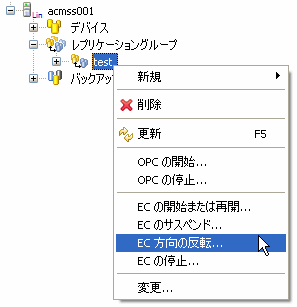
コピー方向反転の対象となるボリュームペアまたはレプリケーショングループが正しいことを確認します。
[はい]ボタンを押すと、コピー方向が反転します。

サイトビューから、反転されたボリュームペアまたはレプリケーショングループを右クリックし、同期型レプリケーションのコンテキストメニューを表示します。
[ECの開始または再開]を選択して、同期を再開します。
筐体間同期型レプリケーション(REC)のコピー方向の反転は、以下の手順で実行します。
リストア対象となるボリュームペアまたはレプリケーショングループがサスペンド状態となっていることを確認します。
サスペンドの方法は、「4.3.2.2 サスペンドオプションを使った複製の作成」を参照してください。
サイトビューから、対象となるレプリケーショングループまたはボリュームペアを右クリックしてコンテキストメニューを表示し、[REC方向の反転]を選択して[REC方向の反転の確認]ダイアログを表示します。また、[同期処理反転]ダイアログは、詳細タブのタスクペインからも表示することができます。
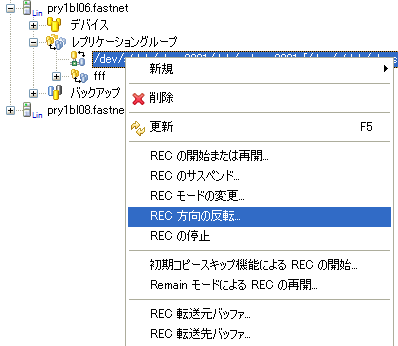
内容を確認して[はい]ボタンをクリックし、ダイアログを閉じます。
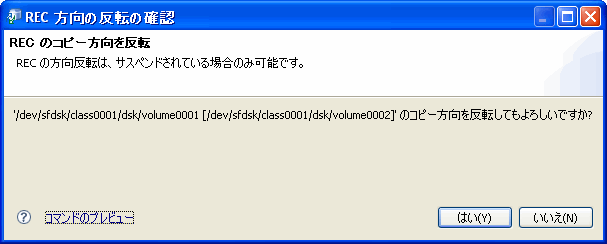
サイトビューから、反転されたボリュームペアまたはレプリケーショングループを右クリックし、筐体間同期型レプリケーションのコンテキストメニューを表示します。
[RECの開始または再開]を選択して、同期を再開します。